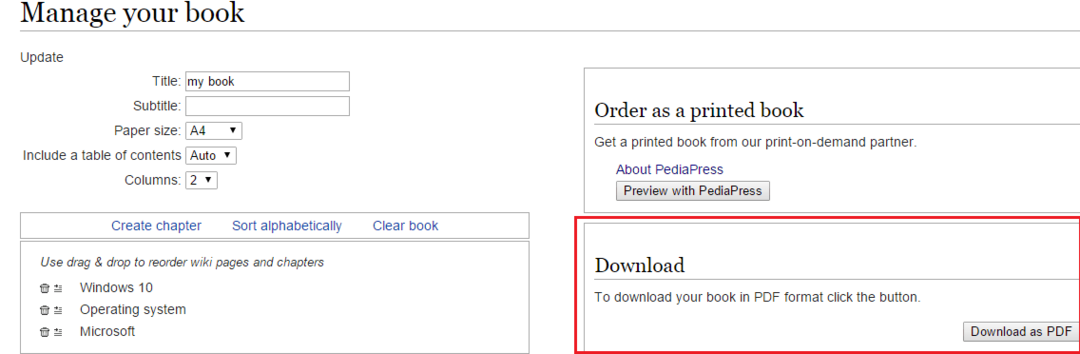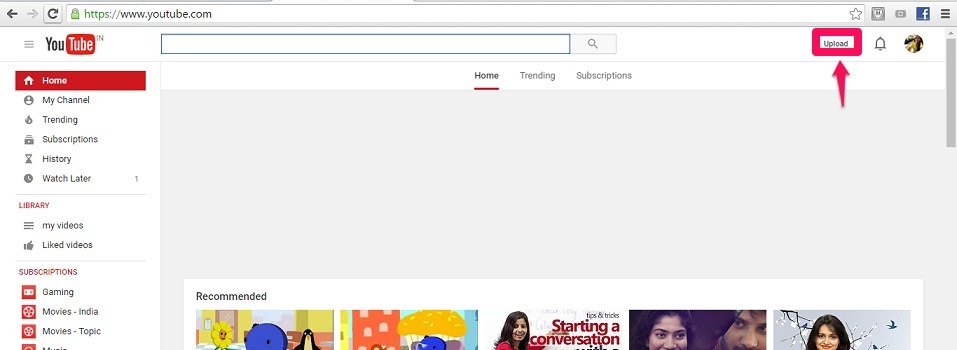Edite el Registro para deshabilitar el protocolo IPV6
- El protocolo IPV6 todavía es bastante nuevo para muchos usuarios, por lo que algunos prefieren desactivarlo en sus PC con Windows 11.
- Requiere ciertas especificaciones de hardware, por lo que si su dispositivo no está preparado para la tarea, aquí le mostramos cómo apagarlo fácilmente.

XINSTALAR HACIENDO CLIC EN EL ARCHIVO DE DESCARGA
Esta herramienta repara errores informáticos comunes al reemplazar los archivos del sistema problemáticos con las versiones iniciales de trabajo. También lo mantiene alejado de errores del sistema, BSoD y repara daños causados por malware y virus. Solucione los problemas de la PC y elimine los daños causados por virus ahora en 3 sencillos pasos:
- Descargar e instalar Fortect en tu computadora
- Inicie la herramienta y Empezar a escanear para encontrar archivos rotos que están causando los problemas.
- Haga clic derecho en Iniciar reparación para solucionar problemas que afectan la seguridad y el rendimiento de su computadora.
- Fortect ha sido descargado por 0 lectores este mes.
IPv6 significa protocolo de Internet versión 6, la próxima generación de direccionamiento de Internet. Fue desarrollado para reemplazar el actual Protocolo de Internet (IPv4). IPv6 es parte integral de las redes porque proporciona muchos beneficios sobre su predecesor.
No todos los usuarios se han acostumbrado a IPV6, dado el tiempo que tomó su adopción. A pesar de Windows 11 viene con nuevas funciones que lo hacen ideal para el protocolo IPV6, algunos aún prefieren deshabilitarlo. Si eres uno de ellos, te mostramos cómo hacerlo.
¿Debería deshabilitar IPv6 Windows 11?
En el mundo de Internet, como los juegos y la transmisión, IPv6 es necesario para el buen funcionamiento de un sitio web o una aplicación. Sin embargo, hay algunas aplicaciones en las que IPv6 no es necesario, por lo que deshabilitarlo puede mejora tu velocidad de internet y seguridad.
Todo depende de tu hardware y para qué lo necesites. Algunas ventajas de usar IPV6 incluyen:
- Mayor seguridad y privacidad – IPv6 proporciona mayor protección contra muchos ataques de red.
- Mejor eficiencia – Las tablas de enrutamiento en IPv4 son muy grandes y, por lo tanto, ineficientes, lo que aumenta la sobrecarga requerida para cada paquete. Por el contrario, las tablas de enrutamiento en IPv6 son mucho más compactas y, por lo tanto, más eficientes.
- Mejora de la gestión del tráfico. – IPv6 permite un mayor control sobre el acceso a Internet. Esto se puede utilizar para mejorar la calidad del servicio, como tiempos de respuesta del sitio web más rápidos o mejores Distribución de banda ancha a usuarios específicos.
IPV6 también tiene sus desventajas:
- Disponibilidad limitada – La primera desventaja es que IPV6 no se usa mucho. Todavía se considera un protocolo experimental por la mayoría de los países.
- Falta de interoperabilidad con sistemas y protocolos más antiguos – Para admitir la nueva versión del estándar de Protocolo de Internet (IP), se deben modificar o reemplazar muchas aplicaciones y dispositivos antiguos.
- Limitaciones de hardware – No todos los enrutadores admiten IPv6, por lo que no podrá usar estos dispositivos con direcciones IPv6. Debe comprar hardware nuevo para usar IPv6 en su red.
¿Cómo cambio IPv6 en Windows 11?
1. Usar el panel de control
- Golpea el ventanas clave, tipo Panel de control en la barra de búsqueda y haga clic en Abierto.

- Haga clic en Redes e Internet.

- Navegar a Redes y recursos compartidos.

- Seleccionar Cambiar la configuración del adaptador.

- Haga clic derecho en la conexión que desea deshabilitar IPV6 y seleccione Propiedades.

- Sobre el Propiedades de red cuadro de diálogo que aparece, desmarque la casilla junto a Protocolo de Internet versión 6 (TCP/IPv6), luego haga clic DE ACUERDO.

2. Utilice el símbolo del sistema
- Golpea el ventanas clave, tipo cmd en la barra de búsqueda y haga clic en Ejecutar como administrador.

- Escribe los siguientes comandos y presiona Ingresar después de cada uno:
netsh interfaz teredo establecer estado deshabilitadointerfaz netsh ipv6 6to4 establecer estado estado = deshabilitado undoonstop = deshabilitadonetsh interfaz ipv6 isatap establecer estado estado = deshabilitado
3. Usar PowerShell
- Golpea el ventanas clave, tipo Potencia Shell en la barra de búsqueda y haga clic en Ejecutar como administrador.

- Escribe los siguientes comandos y presiona Ingresar:
Get-NetAdapterBinding -ComponentID ms_tcpip6
- Tome nota del adaptador de red que desea deshabilitar en 2 arriba. A continuación, escriba el siguiente comando y presione Ingresar. Recuerde reemplazar Ethernet con el nombre anotado en 2:
Desactivar-NetAdapterBinding -Nombre "Ethernet" -ComponentID ms_tcpip6 - Si desea confirmar si el comando fue exitoso, escriba el siguiente comando. La entrada correspondiente debe ser Falso:
Get-NetAdapterBinding -ComponentID ms_tcpip6
- Cómo restablecer rápidamente su GPU con una tecla de acceso directo/tecla de acceso directo
- Combinar la unidad C y D en Windows 11: cómo hacerlo en 3 pasos
- Cómo recuperar notas adhesivas eliminadas en Windows 11
4. Usar el Editor del Registro
- Golpea el ventanas + R llaves para abrir el Correr dominio.
- Tipo regeditar en el cuadro de diálogo, luego presione Enter para abrir el Editor de registro.

- Navegue a la siguiente ubicación:
HKEY_Local_Machine\SYSTEM\CurrentControlSet\services\TCPIP6\Parameters - Haga clic derecho en un espacio vacío en el panel derecho, seleccione Nuevo valor DWORD (32 bits), y cambiarle el nombre como Componentes deshabilitados.

- Haga doble clic en Componentes deshabilitados y entrar FFFFFFFF como Datos de valor, luego haga clic DE ACUERDO.

- Salga del Editor del Registro y reinicie su PC. IPv6 estará deshabilitado.
Consejo de experto:
PATROCINADO
Algunos problemas de la PC son difíciles de abordar, especialmente cuando se trata de archivos y repositorios del sistema perdidos o dañados de su Windows.
Asegúrese de usar una herramienta dedicada, como Fortalecer, que escaneará y reemplazará sus archivos rotos con sus versiones nuevas de su repositorio.
no te olvides de crear un punto de restauración antes de editar el registro para que siempre pueda retroceder a un punto anterior en caso de que ocurra un error.
¿Cómo sé si IPv6 está habilitado en Windows 11?
IPV6 viene habilitado de forma predeterminada en Windows 11, pero si desea asegurarse de su estado, puede hacerlo siguiendo los pasos a continuación:
- Golpea el ventanas clave, tipo Potencia Shellen la barra de búsqueda y haga clic en Ejecutar como administrador.

- Escribe el siguiente comando y presiona Ingresar:
Get-NetAdapterBinding -ComponentID ms_tcpip6
- Si la entrada correspondiente junto a su conexión Wi-Fi es Verdadero, entonces IPV6 está habilitado.
Aunque IPv6 ofrece características de seguridad mucho más sólidas, como autenticación, privacidad y seguridad, todavía no es ampliamente aceptado. Es genial, pero si no tiene el hardware necesario para acomodarlo, experimentará varios problemas.
El más común es que su enrutador no puede manejar una carga de paquetes de enrutamiento de todos los dispositivos en su red doméstica. Cuando esto suceda, algunos de sus dispositivos se volverán inalcanzables y otros tendrán problemas de conectividad intermitentes.
Para obtener más información sobre IPV6, consulte nuestro emocionante artículo sobre cómo puede habilite IPV6 en su Xbox One.
¿Ha habilitado IPV6 en su Windows 11? Si es así, nos encantaría conocer tu experiencia hasta el momento. Déjanos un comentario abajo.
¿Sigues experimentando problemas?
PATROCINADO
Si las sugerencias anteriores no han resuelto su problema, su computadora puede experimentar problemas de Windows más graves. Sugerimos elegir una solución todo en uno como Fortalecer para solucionar problemas de manera eficiente. Después de la instalación, simplemente haga clic en el Ver y arreglar botón y luego presione Iniciar reparación.